微信里面的图文是怎么编辑的
03-25
微信公众平台的图文消息是这样编辑的:
打开微信平台登录页面,输入账户名和密码。
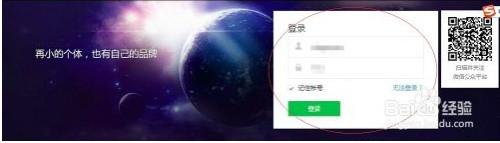
登录进去页面后,打开素材管理一栏,点击进入。
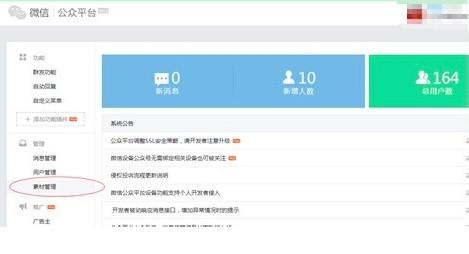
进入之后有消息编辑选项,单图文消息和多图文消息。
单图文消息是只能发送一条消息。
多图文消息可以一次性编辑多条图文消息,一起发送。一条多图文消息最多可以编辑包含六条单图文消息。
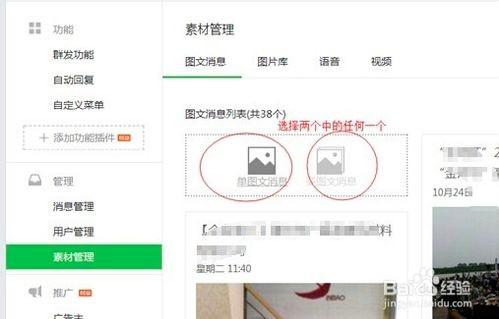
选择多图文消息编辑
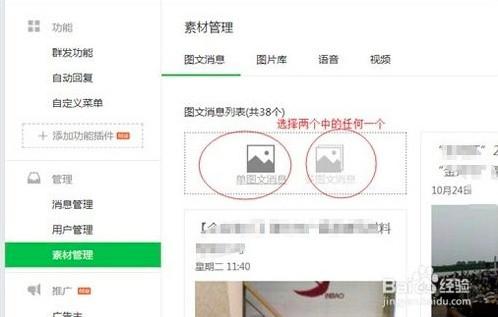
二. 下边主要讲解一下文本编辑选择中的功能。
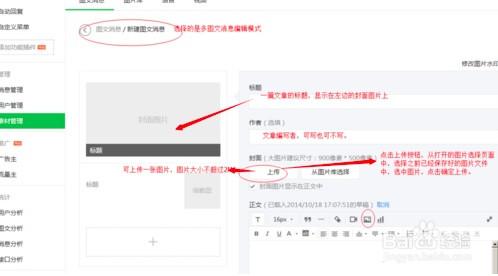
最左边“T”点击,下边会弹出多种编辑选项,可以讲字体进行,加粗,倾斜,字号,对齐方式等等设置。(可以讲鼠标放到小图标上,系统会进行简单提示)
l 引用,编辑的文字中有引用于名著或其他,用引用标注。
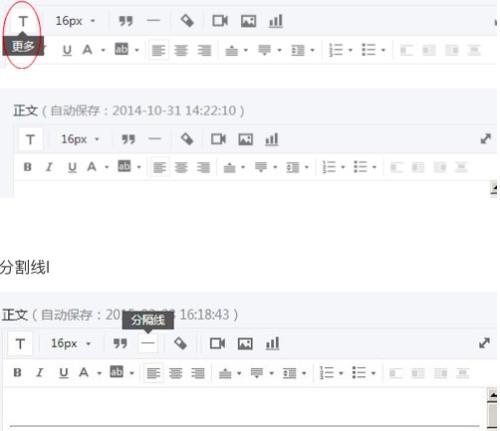
分割线l 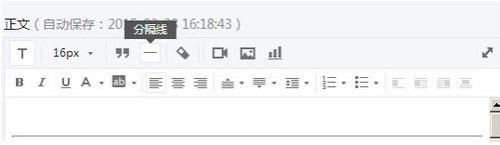
l 清除格式:有时直接固执粘贴的文章,粘贴过来后会出现格式不统一等问题,可以将鼠标定位在文本上,点击清除格式,将文本格式恢复到最初状体啊没在按照自己需求重新设计。
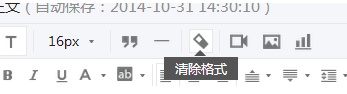
l 图片功能:一篇文章中,我们比较长采用图片加文字结合的方式展现内容。那么图片如何进行上传呢。
(1) 点击图片功能
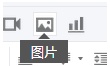
(1) 出现下列界面。
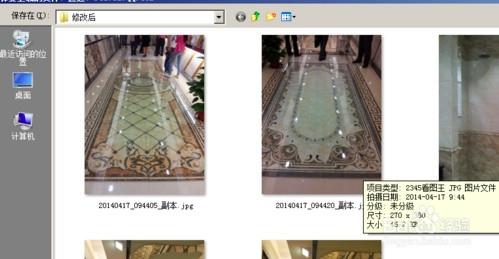
(1) 点击本地上传按钮。找到要上传的图片文件夹。
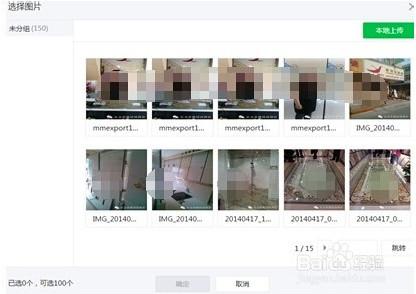
(1) 选中要上传的图片,点击,然后点击下边的确定按钮。
图片上传可以一次上传一张或多张。上传完成后在讲图片进行对齐等方式进行修改。
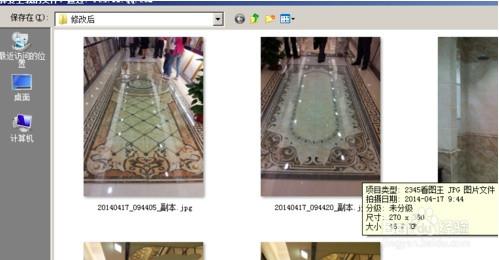
图片和文本上传编辑完成后,点击保存,图文内容的编辑就成功了。
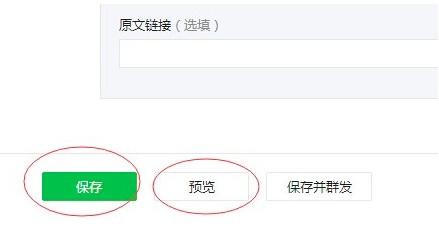
相关文章
- • 在微信里发原创文章
- • 微信里面的公众号添加不了桌面
- • 微信里的边框怎么放上去的
- • 如何在微信里添加电子表格
- • 怎么把别人微信里的文章发到自己微信里
- • 微信里加边框
- • 微信里走路排名在哪里?
- • 微信里的走路记时
- • 如何在微信里加入图标
